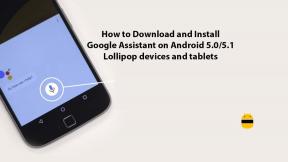Kaikki Microsoft Edge -pikanäppäimet Windowsille ja Macille
Miscellanea / / August 05, 2021
Sovellusten suhteen useimmat ihmiset ovat erittäin uskollisia sovellukselle, jota he ovat käyttäneet pitkään. Selainohjelmat eivät ole poikkeus tästä. Useimmat käyttäjät etsivät selainta, joka tekee heidän käyttökokemuksestaan kätevän. Microsoft Edge tekee siitä melko yksinkertaisen käyttäjille helppokäyttöisen käyttöliittymän avulla. Siinä on myös pikakomentoja, jotka nopeuttavat käyttäjän työtä. Tässä oppaassa olen asettanut kaikki Microsoft Edgen pikanäppäimet tietokoneelle.
Tiedän, että monilla uusilla Windows-käyttöjärjestelmillä saattaa olla MS Edge tietokoneellasi, mutta he eivät ehkä käytä sitä paljon. Kuitenkin, kun mainitsen hienot pikakuvakkeet, olen varma, että he kokeilevat sitä. Minulla on monia ystäviä, jotka käyttävät Edge-selainta Mac-tietokoneissaan. Joten olen sisällyttänyt myös macOS: lle käytettävissä olevat pikanäppäimet. Käyttöjärjestelmästä riippumatta useimmat ihmiset haluavat käyttää pikanäppäimiä minkä tahansa tehtävän suorittamiseen. Sen sijaan, että viet hiiren päälle ja napsautat, tehtävän suorittaminen suoraan näppäimistöltä sekunnin erissä on paljon parempi.

Liittyvät | Chromen poistaminen Windowsista, macOS: sta, Androidista ja iOS: sta
Microsoft Edgen pikanäppäimet
Selvyyden ja alustojen välisen eron vuoksi olen asettanut pikanäppäinkomennot taulukkomuodossa. Tarkista se.
| Toiminta | Pikanäppäin Windowsille | Pikanäppäin Macille |
| Päivitä verkkosivu | Ctrl + R | Komento + R |
| Vaihda välilehtien välillä | Ctrl + 1/2/3/4/5/6/7/8 | Komento + 1/2/3/4/5/6/7/8 |
| Korosta URL-hakupalkki | Ctrl + L | Komento + L |
| Avaa selainhistoria | Ctrl + H | Komento + Y |
| Avaa Selain-välilehti | Ctrl + T | Komento + T |
| Sulje Nykyinen-välilehti | Ctrl + W | Komento + W |
| Lähennä verkkosivua | Ctrl + + | Komento + + |
| Loitonna verkkosivua | Ctrl + - | Komento + - |
| Näytä Suosikit-palkki | Ctrl + Vaihto + B | Komento + vaihto + B |
| Lisää verkkosivusto Suosikkeihin | Ctrl + D | Komento + D |
| Avaa linkki uudessa välilehdessä | Ctrl + Napsauta linkkiä | Komento + Napsauta linkkiä |
| Siirtyminen uudelle välilehdelle | Ctrl + Vaihto | Komento + vaihto |
| Avaa Linkki uudessa ikkunassa | Vaihto + Napsauta linkkiä | Vaihto + Napsauta linkkiä |
Huomautus
Kun vaihdat useiden välilehtien välillä, numerot 1–8 määrittelevät välilehdet siinä järjestyksessä, kun avasit välilehdet. 1 ensimmäiselle avaamallesi välilehdelle, 2 toiselle, 3 kolmannelle ja niin edelleen.
Joten se siitä. Nämä ovat kaikki Microsoft Edgen pikanäppäimet, joita voit hyödyntää sujuvan ja nopean selauskokemuksen saamiseksi. Kokeile ja toivon, että nautit siitä.
Lue seuraava,
- Kuinka korjata, jos kirjaudut ulos Google Chromesta
- Kuinka nähdä tallennetut salasanat Chrome-selaimessa
- Poista pysyvät push-ilmoitukset käytöstä Google Chromesta
Swayam on ammattimainen tekninen bloggaaja, jolla on maisterin tutkinto tietokoneohjelmissa ja jolla on myös kokemusta Android-kehityksestä. Hän on vakaa ihailija Stock Android OS: ssä, ja hän rakastaa pelaamista, matkustamista ja kitaran soittamista / opettamista.